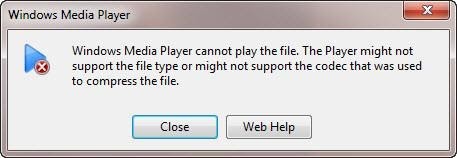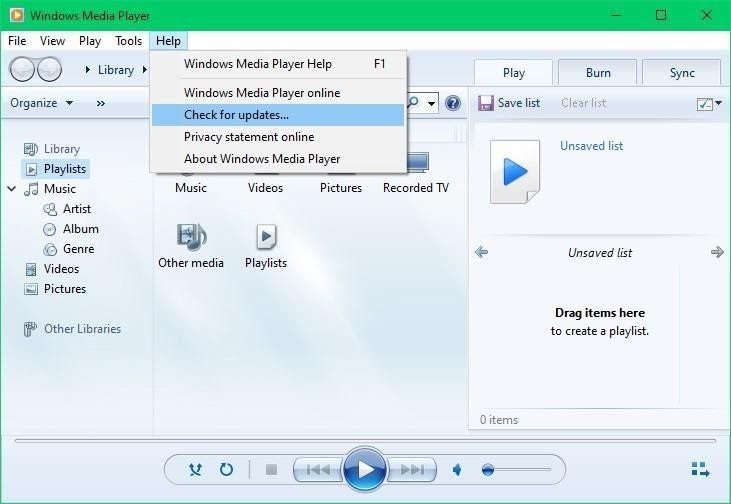Wenn Sie versuchen, eine MOV-Datei auf einem PC abzuspielen, können normalerweise Meldungen wie z Windows Media Player spielt keine MOV-Dateien ab oder Windows Media Player kann die Datei nicht abspielen. Der Player unterstützt möglicherweise nicht den Dateityp oder den Codec, der zum Komprimieren der Datei verwendet wurde. Wenn Sie den QuickTime-Player verwenden, werden Sie auf etwas stoßen QuickTime kann keine MOV-Dateien öffnen Daher wird die MOV-Datei nicht abgespielt. Diese Fehler in Windows Media Player oder QuickTime treten im Allgemeinen aufgrund von nicht unterstütztem Codec, veraltetem Player, Unterbrechungen usw. auf.
Diese Informationsbeschreibung wird Sie lehren wie kann Ich MOV datei kann nicht abgespielt werden reparieren auf Windows- oder Mac-Systemen. Lassen Sie uns zunächst wissen, warum MOV nicht spielen kann.
Warum kann MOV nicht auf Ihrem Computer abgespielt werden?
Es gibt vier Szenarien, in denen Ihre MOV-Videodatei nicht mehr abgespielt werden kann. Durch das Verständnis und die Fehlerbehebung dieser Szenarien kann die nicht abspielbare MOV-Datei behoben werden.
- Wenn Ihre MOV-Videodatei keinen Codec unterstützt, wird das Video nicht abgespielt. Es wird immer empfohlen, Codec-Pakete von echten Websites herunterzuladen oder zu installieren, um eine nahtlose Videowiedergabe zu erhalten.
- Wenn der Media Player, mit dem Sie die MOV-Datei abspielen, nicht regelmäßig aktualisiert wird oder wenn die Codec-Kompatibilität eingeschränkt ist, wird die MOV-Datei nicht abgespielt. Versuchen Sie immer, Ihre MOV-Datei auf verschiedenen Arten von Mediaplayern abzuspielen, bevor Sie fortfahren MOV datei reparieren.
- Unterbrechungen beim Herunterladen oder Übertragen der MOV-Datei führen zu einem teilweisen Datenverlust. In diesem Fall beginnt das Video zu stottern oder überspringt bei der Wiedergabe Frames. Das Vermeiden abrupter Unterbrechungen beim Übertragen der Videodatei verringert das Risiko einer nicht abspielbaren MOV-Datei.
- Vermeiden Sie das Herunterladen von MOV-Videodateien von verdächtigen oder böswilligen Websites. Die Wahrscheinlichkeit eines Viren- und Malware-Angriffs auf Ihren Computer ist sehr hoch und kann alle darin enthaltenen Dateien beschädigen.
Dies sind die 4 häufigsten Szenarien, in denen Ihre MOV-Datei auf Ihrem Windows 10- oder Mac-System nicht abgespielt wird. Lassen Sie uns mit den Lösungen fortfahren, mit denen Sie die MOV-Dateien reparieren können, die nicht auf Ihrem PC abgespielt werden.
Schnellkorrekturen für die MOV Datei kann nicht Abgespielt Werden
Die MOV-Videodatei, die nicht auf Ihrem Windows on Mac-System abgespielt wird, kann behoben werden. Die kostenlosen Methoden und das Herunterladen von Codec-Paketen können beim Abspielen der MOV-Datei hilfreich sein. Selbst wenn diese kostenlosen Methoden die nicht abspielbare MOV-Datei nicht reparieren können, können Sie eine kompetente verwenden video reparatur tool wie CAT-Videoreparatursoftware. Diese Software hält Sie von den lästigen manuellen Schritten zur Fehlerbehebung ab. Sie müssen lediglich den nicht abspielbaren MOV auswählen, eine Referenzdatei angeben und auf Reparieren klicken. Sie erhalten eine abspielbare MOV-Datei, die am gewünschten Ort gespeichert werden kann.
Bonus-Tipp:
Bevor Sie mit den kostenlosen Lösungen fortfahren, um die MOV-Datei abspielbar zu machen, finden Sie hier eine schnelle Lösung, die vielen Windows- und Mac-Benutzern geholfen hat. Das MOV-Dateiformat verfügt über 3 weitere Dateierweiterungen, die verwendet werden können, wenn der Media Player Fehler ausgibt. Sie müssen lediglich die am Ende des Dateinamens angegebene „.mov“ durch „.mov“ ersetzen “.mp4”, “.3gp” oder “.m4v”.
Die Dateierweiterungsliste der Mediaplayer erkennt das MOV-Format manchmal nicht, wenn der Player nicht auf dem neuesten Stand ist. Daher hilft es Ihnen, die .mov-Erweiterung durch die oben angegebenen Typen zu ersetzen.
Windows Media Player spielt keine MOV-Datei ab
Die Frage „Wie werden MOV-Dateien unter Windows 10 abgespielt?“ Kann mit „Sie können MOV-Dateien unter Windows 10 mit Windows Media Player abspielen“ beantwortet werden. Aber selbst der Windows Media Player fordert Sie mit einem Fehler auf, dass der Player möglicherweise nicht den Dateityp oder Codec unterstützt, der zum Komprimieren der MOV-Videodatei verwendet wurde.
MOV-Dateien, die nicht auf WMP abgespielt werden, können jedoch mithilfe einiger Problemumgehungen behoben werden, die im Folgenden aufgeführt werden.
Aktualisieren Sie den WMP, um MOV-Dateien abzuspielen
Manchmal ist das im Player verfügbare Codec-Paket veraltet oder beschädigt. Wenn Sie das Codec Pack manuell ersetzen, indem Sie dem in den Schritten angegebenen Pfad folgen, können Sie die MOV-Videodatei unter Windows Media Player abspielen.
Schritt 1: Gehe zu This PC > C: > Windows > System32.
Schritt 2: Suchen Sie nach einer Datei mit dem Namen “l3codeca.acm” und benenne es um “l3codeca.bak”
Schritt 3: Öffnen Sie den Windows Media Player und klicken Sie auf Help and select Check for updates…
Dadurch wird das fehlende Codec-Paket erneut heruntergeladen, das zum Abspielen der MOV-Videodatei und zum Aktualisieren des WMP auf die neueste Version erforderlich ist. Wenn in Ihrer vorherigen WMP-Version unterstützte Dateierweiterungen fehlen, wird diese automatisch heruntergeladen.
Reparaturwerkzeug Wenn der MOV immer noch nicht spielbar ist
Wenn Ihre MOV-Datei auch nach dem Ersetzen der Codec-Packs und dem Aktualisieren des Windows Media Players nicht abgespielt wird, liegt eine schwerwiegende Beschädigung vor. Die Beschädigung löscht die Videoinformationen oder macht sie unlesbar. Sie können mit Hilfe von WMP oder Windows 10 keinen neuen Video-Header oder keine neuen Informationen erstellen, da diese nur über eingeschränkte Funktionen verfügen. Für Probleme im Zusammenhang mit Korruption oder Reparatur benötigen Sie ein professionelles Videoreparaturwerkzeug.
Das CAT Video Repair Tool ist eine Software, die Ihre nicht abspielbare MOV-Datei mit nur 3 Klicks repariert. Dies ist ein schreibgeschütztes Tool, das die Videoqualität beim Korrigieren des Videos nicht verändert. Das Tool entfernt fehlerhafte und unvollständige Videodaten und ersetzt sie durch fehlerfreie Daten, indem es das von Ihnen bereitgestellte Referenz-MOV-Video verwendet. Laden Sie das CAT Video Repair Tool jetzt auf herunter MOV datei kann nicht abgespielt werden reparatur kostenlos.
QuickTime Player kann MOV-Video nicht öffnen
QuickTime ist Apples nativer Media Player für Mac- und Windows-Computer. MOV ist ein von Apple entwickeltes Format, das in den meisten Fällen einwandfrei mit dem QuickTime Media Player funktioniert. Beim Versuch, die MOV-Datei auf einem Mac abzuspielen, können jedoch Fehler wie „Fehler beim Öffnen“ auftreten. Lesen Sie den nächsten Abschnitt, um zu erfahren, warum MOV nicht auf QuickTime abgespielt werden kann.
Warum ist MOV nicht mit QuickTime kompatibel?
Video und AAC Audio. Wenn Sie also versuchen, die MOV-Datei abzuspielen, die nicht mit den genannten Codecs codiert wurde, kann QuickTime die MOV-Datei nicht öffnen. “MPEG-4” oder “H.264” Video und AAC Audio. Wenn Sie also versuchen, die MOV-Datei abzuspielen, die nicht mit den genannten Codecs codiert wurde, kann QuickTime die MOV-Datei nicht öffnen.
Wie mache ich die MOV-Datei auf QuickTime abspielbar?
Das CAT Video Repair Tool ersetzt die nicht unterstützenden Video-Encoder durch “MPEG-4” oder “H.264” Video-Encoder und AAC-Audio. Wenn das Video Beschädigungen enthält, wird auch diese mithilfe der von Ihnen angegebenen fehlerfreien Referenzdatei behoben. Befolgen Sie die unten angegebenen Schritte, und Ihr MOV-Video kann auf dem QuickTime Media Player abgespielt werden.
Installieren und starten Sie das CAT Video Repair-Tool auf Ihrem Windows-Computer.
Schritt 1: Wählen Sie das MOV-Video aus, das nicht abgespielt werden soll, und wählen Sie eine fehlerfreie MOV-Datei als Referenz aus.
Schritt 2: Klicke auf Repair und warten Sie, bis die Software die MOV-Datei repariert.
Schritt 3: Verwenden Sie nach der Reparatur der MOV-Datei die Preview Funktion zum Abspielen und Überprüfen des Videos.
* Wenn Sie mit dem Fix zufrieden sind, speichern Sie die abspielbare MOV-Datei an einem beliebigen Ort. Jetzt wird die MOV-Datei behoben, die nicht auf dem QuickTime-Player abgespielt wurde. Diese reparierte Datei kann auch auf dem Mac abgespielt werden.